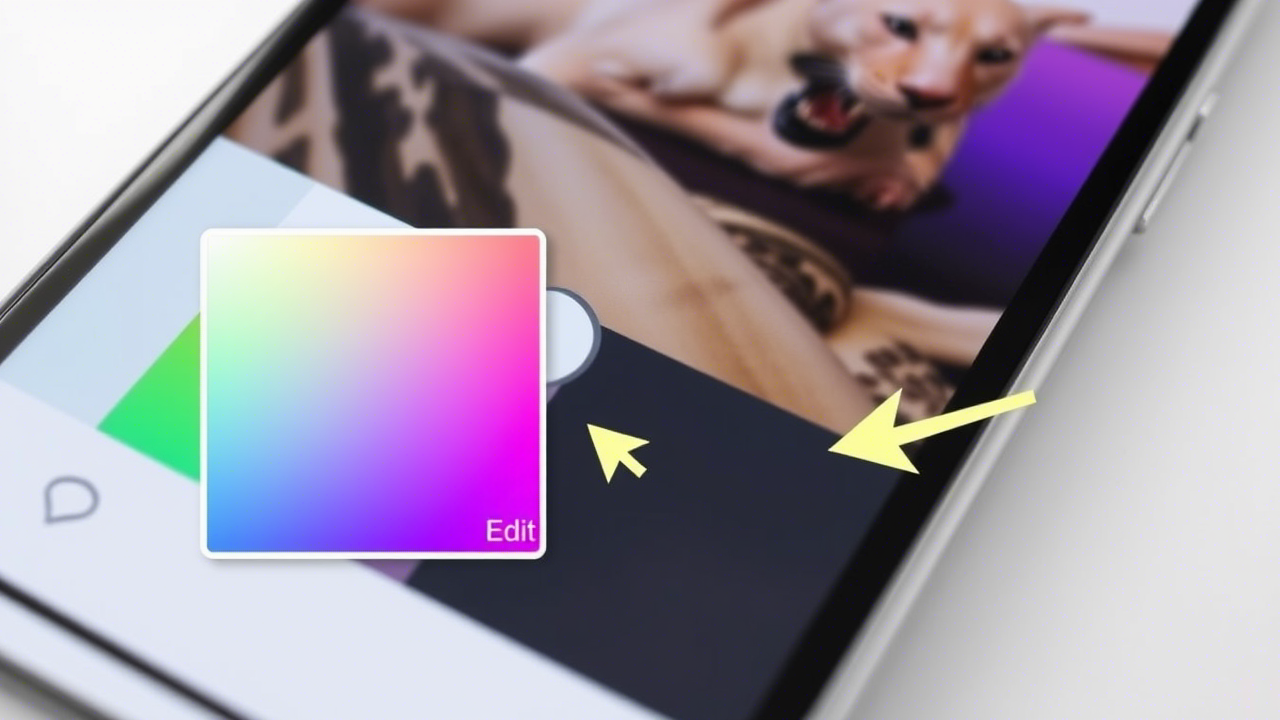Εάν γνωρίζετε πώς να χρησιμοποιείτε σωστά την εφαρμογή Instagram, δύσκολα θα χρειαστείτε μια αποκλειστική εφαρμογή επεξεργασίας εικόνας/βίντεο. Ο ενσωματωμένος επεξεργαστής της εφαρμογής έχει όλες τις δυνατότητες που χρειάζεστε για να δημιουργήσετε μια καταπληκτική ανάρτηση.
Το περιεχόμενο αυτού του σεναρίου δημιουργείται αυστηρά για εκπαιδευτικούς σκοπούς. Η χρήση γίνεται με δική σας ευθύνη.
Οι τελευταίες προσφορές

Fastest VPN

MECOOL KT2 2+32G 4K Android11.0 TV Box
BG4a11ba • Λήγει: Περιορισμένα κομμάτια 
Ninkear A15 Pro Laptop 120Hz 2.5K 16 Inch AMD Ryzen 5 7430U 16GB DDR4 1TB SSD Windows 11
BG5df2e0 Σε αυτό το άρθρο, θα μάθουμε πώς να αλλάξουμε το χρώμα φόντου ενός Instagram Story. Το Instagram σάς επιτρέπει να αλλάξετε το φόντο της ανάρτησής σας στο Story, αλλά πολλοί χρήστες δεν ξέρουν πώς να το χρησιμοποιήσουν.
1. Αλλάξτε το χρώμα φόντου στο Instagram Story (Gradient)
Μπορεί να έχετε δει πολλά Instagram Story των φίλων σας με φόντο κλίσης. Δείτε πώς οι φίλοι σας δημιουργούν ένα Instagram Story με ντεγκραντέ φόντο.
1. Ανοίξτε την εφαρμογή Instagram στο Android ή το iPhone σας. Στη συνέχεια, μεταβείτε στην οθόνη Δημιουργία ιστορίας .
2. Στη λειτουργία Δημιουργία ιστορίας, πατήστε το κουμπί Δημιουργία στο δεξιό παράθυρο.

3. Μόλις πατήσετε το κουμπί Δημιουργία, θα δείτε αμέσως ένα ντεγκραντέ φόντο .

4. Για εναλλαγή σε διαφορετικό φόντο με κλίση, πατήστε στον μικρό έγχρωμο κύκλο στην κάτω δεξιά γωνία.

5. Επιλέξτε το φόντο που θέλετε να χρησιμοποιήσετε. Στην επόμενη οθόνη, μπορείτε να πατήσετε το εικονίδιο Αυτοκόλλητο στο επάνω μέρος και να επιλέξετε το αυτοκόλλητο εικόνας .

6. Τώρα μπορείτε να προσθέσετε εικόνες ή άλλους τύπους πολυμέσων, όπως μουσική, πάνω από ένα ντεγκραντέ φόντο.
2. Αλλάξτε το χρώμα φόντου στο Instagram Story (Μονόχρωμο)
Αν προτιμάτε την απλότητα από οτιδήποτε άλλο, μπορεί να θέλετε να έχετε ένα μονόχρωμο ως φόντο στο Instagram Story. Δείτε πώς μπορείτε να αλλάξετε το χρώμα φόντου στο Instagram Story σε συμπαγές χρώμα.
1. Ανοίξτε την εφαρμογή Instagram και απευθυνθείτε στον δημιουργό της ιστορίας .

2. Τραβήξτε μια τυχαία φωτογραφία. Στην επόμενη οθόνη, πατήστε τα τρία οριζόντια εικονίδια στην επάνω δεξιά γωνία.

3. Στο μενού που εμφανίζεται, επιλέξτε Σχεδίαση .

4. Τώρα, στο κάτω μέρος, θα δείτε όλα τα διαθέσιμα συμπαγή χρώματα. Μπορείτε να επιλέξετε ένα σύμφωνα με τις προτιμήσεις σας .

5. Αφού επιλέξετε το χρώμα, πατήστε παρατεταμένα στη μέση της ιστορίας για να γεμίσετε το φόντο με το χρώμα. Μόλις τελειώσετε, πατήστε στο κουμπί Τέλος στην επάνω δεξιά γωνία.

6. Τώρα πατήστε το εικονίδιο αυτοκόλλητου στο επάνω μέρος.

7. Επιλέξτε το αυτοκόλλητο εικόνας και προσθέστε όποια εικόνα θέλετε. Μπορείτε να αλλάξετε το μέγεθος της εικόνας χρησιμοποιώντας μια κίνηση με δύο δάχτυλα.

8. Μόλις ολοκληρώσετε την επεξεργασία, μοιραστείτε τη δημοσίευση στο Instagram Story σας .

3. Χρησιμοποιήστε το Camera Roll/Gallery Photo ως φόντο στο Instagram Story
Όπως τα συμπαγή χρώματα και οι διαβαθμίσεις, μπορείτε επίσης να χρησιμοποιήσετε μια φωτογραφία Camera Roll ως φόντο στο Instagram Story. Να πώς.
1. Μεταβείτε στην οθόνη δημιουργίας Story στην εφαρμογή Instagram.
2. Τώρα, στην κάτω αριστερή γωνία, πατήστε το μικρό τετράγωνο εικονίδιο .

3. Τώρα επιλέξτε την εικόνα που θέλετε να χρησιμοποιήσετε ως φόντο.

4. Μόλις τελειώσετε, πατήστε το εικονίδιο αυτοκόλλητου στο επάνω μέρος. Επιλέξτε το αυτοκόλλητο εικόνας και τοποθετήστε μια φωτογραφία πάνω από το φόντο του ρολού της κάμερας. Μπορείτε επίσης να χρησιμοποιήσετε αυτοκόλλητα μουσικής.

Μπορείτε να χρησιμοποιήσετε ένα ρολό κάμερας ή μια εικόνα γκαλερί ως φόντο στο Instagram Story.

Διαβάστε επίσης :Πώς να μοιραστείτε βίντεο YouTube στο Instagram Story
Αυτός ο οδηγός έχει να κάνει με το πώς να αλλάξετε το χρώμα φόντου στο Instagram Story. Ακολουθώντας τις μεθόδους που έχουμε μοιραστεί, μπορείτε να αλλάξετε το φόντο του Instagram σε οποιοδήποτε χρώμα/ντεγκραντέ της επιλογής σας. Ενημερώστε μας εάν χρειάζεστε περισσότερη βοήθεια σε αυτό το θέμα.